Google AdSenseをSo-netブログに表示させるためには、独自ドメインの場合と設置方法が異なります。
この記事ではSo-netブログにGoogle AdSenseを表示させるための方法を解説していきます。
Google AdSenseをSo-netブログに表示させる設置方法を解説
So-netブログにGoogle AdSenseを表示させるためにはGoogle AdSenseを広告コードのまま貼る必要があります。
まずグーグルアドセンス画面を開いて「広告の設定」→「広告ユニット」→「コードを取得」を選びましょう。
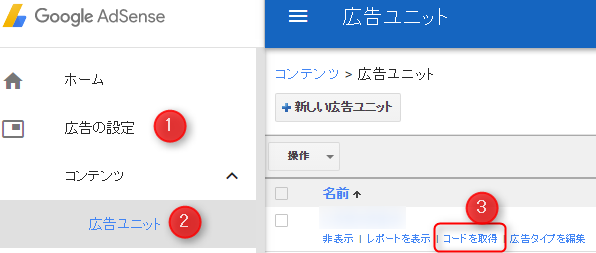
表示された広告コードをコピーします。
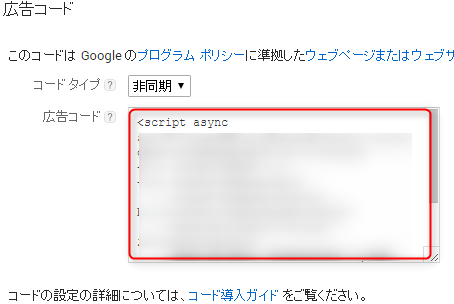
次にSo-netブログの記事作成画面を開きます。
記事の文中にさきほどコピーした広告コードを貼り付けます。
記事を書き終えてから貼り付けても大丈夫ですし、記事を書いている途中に貼り付けても大丈夫です。
そして貼り付けた広告コードの前に「スポンサードリンク」と入力しましょう。(改行せずにそのまま前にスポンサードリンクと入れたほうが広告と文字の隙間が空かなくて良いです)
広告コードを貼り付けた後にプレビューを見ても恐らく表示されていないと思いますが、記事を投稿した後に再チェックするとしっかりと表示されています。
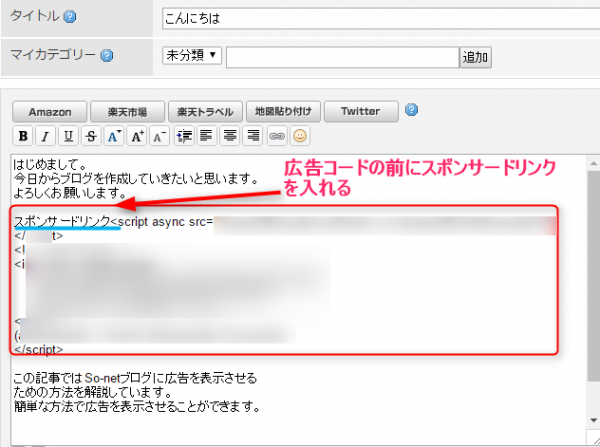
Google AdSense広告を使う時は画像と間違って誤クリック誘発を防ぐために「これは広告ですよ」と見分けがつくように「スポンサードリンク」と表示しなければいけないのです。
さきほどの記事を投稿したあとに見てみると下の画像のように文章中にしっかりと広告が表示されています。
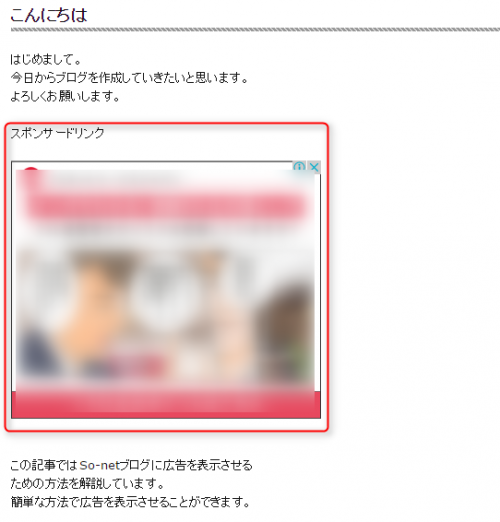
So-netブログにGoogle AdSenseを表示させるためには、記事を作成するたびに広告コードを貼り付けなければいけませんので、メモ帳やテキストなどにスポンサードリンクまで含めた広告コードをメモしておくとスムーズです。
そうすればイチイチGoogle AdSenseの画面を開いて広告コードをコピーする手間が省けます。
Google AdSenseを設置するときの注意点
広告を設置するときには気をつけなければいけないことが何点かあります。
Googleが定めるポリシーに違反した使い方をしていると、最悪の場合広告停止にされてしまうことがあります。
ですが難しいことは特にありませんので、一通り覚えていただければと思います。
- コンテンツ(記事・文章など)が主役で広告を脇役にすること
- ファーストビューで広告が映っているのは良くない
- 広告の間隔が狭すぎる
- 誘導するような文章で広告をクリックさせる
- 自分でクリックする
- アダルト要素の強い記事を書く・アダルト要素がある画像を使う
- パソコンで見た時は広告が収まっているけど、スマホで見た時にはハミ出している
- 著作権で保護されている画像や動画の使用
一見ルールが多そうに見えますが、簡単なものばかりです。
普通に記事を書いていればほとんどポリシーに違反することはありません。
下の記事でGoogle AdSenseの広告を貼り付けるときの注意点を詳しく解説していますので参考にしてみてください。
→ Google AdSenseの規約違反でアカウント停止を防ぐ方法を解説
トレンドアフィリエイトのまとめ記事
トレンドアフィリエイトを開始するところからアクセスを集めるために必要なノウハウをまとめた記事です。
一つ一つ読んで実践していただくことで10万円以上を稼ぐことができます。



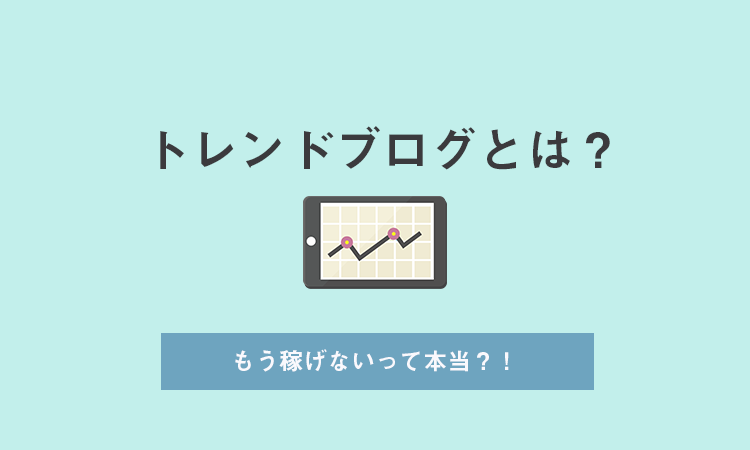

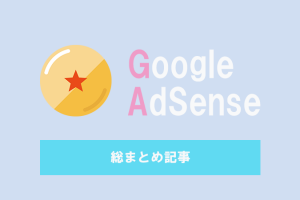















コメントを残す